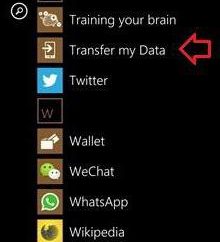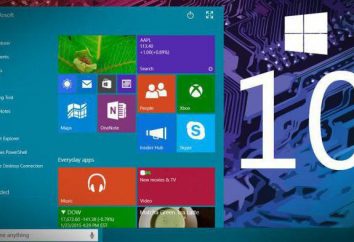Como renomear uma pasta de usuário no Windows 8 de forma rápida e com segurança
Às vezes, os dados do usuário do sistema de computador que se refere o registro inicial e diretórios associados a cada nome, temos que mudar. Isso pode causar muitos problemas e mal-entendidos, se a operação está incorreto. Portanto, ao considerar como renomear uma pasta de usuário no Windows 8, você deve ser repelida unicamente em considerações de segurança. Vamos ver como fazê-lo da maneira mais fácil.
Como renomear uma pasta de usuário no Windows 8: a ação inicial
Para começar, no caso da renomeação do diretório correspondente a um usuário específico, você deve fazer o caminho mais padrão.
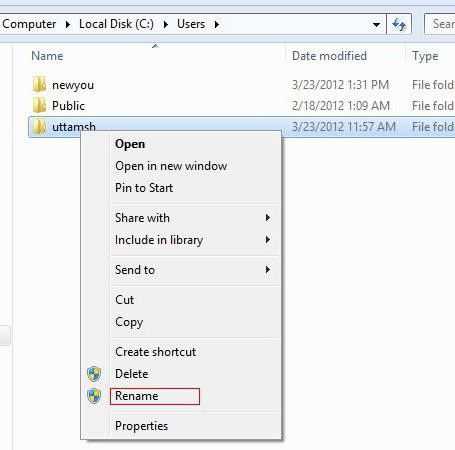
Em qualquer gerenciador de arquivos ou na "Explorer" padrão para encontrar um diretório de usuários (normalmente localizado no caminho C: Users). No próprio diretório, simplesmente mudar o nome da pasta de usuário (Windows 8 conseqüências catastróficas ou a emissão de avisos não responde). No entanto, apenas mudando o nome do diretório e o nome do usuário não é limitado. O problema é que o sistema então não reconhece as configurações do usuário e documentos, se eles não estão ligados ao caminho apropriado.
Como renomear uma pasta de usuário no Windows 8.1 ou 8: correção de caminho de perfil
Na segunda etapa terá que voltar para o Editor do Registro, que é causada por regedit comando no menu "Run" (Win + R). De tudo isto, segue apenas que não o suficiente para saber como renomear uma pasta de usuário no Windows 8. É também necessário encontrar seus dados no ramo HKLM, onde na seção SOFTWARE vá para a pasta Microsoft, e depois descer para subpastas ProfileList e abri-lo.
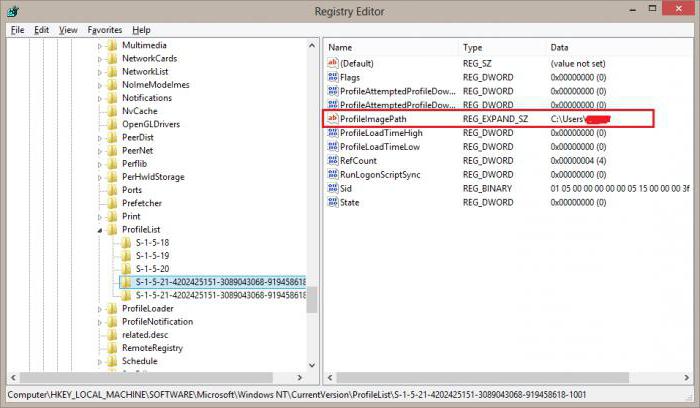
Conjunto de elementos é exibida com S-1-5 símbolos no início do nome. Em seguida, você precisa ir de forma consistente em cada seção, prestando atenção na janela da direita na ProfileImagePath parâmetro, enquanto que os valores na coluna não aparecer ao lado do caminho de linha com o antigo nome de usuário.
Resta agora dar um duplo clique para abrir a alteração de parâmetros no campo de valor para definir um novo caminho (C: Users novo nome de usuário), que corresponde ao acesso para a pasta recém-renomeado. Depois disso, clique no botão «OK» e feche o editor.
O procedimento para alterar o nome da conta
O terceiro passo para resolver o problema de como mudar o nome de uma pasta de usuário no Windows 8 vai mudar a conta de usuário local.

Para fazer isso, clique em comando "Run" deve definir netplwiz, que irá abrir uma janela contas usuários do terminal local. Aqui você precisa marcar a caixa solicitando a seqüência de senha quando você faz login, selecione o nome de usuário antigo e clique em Propriedades.
Na janela que aparece, double-registrar o novo nome e, em seguida, confirmar as alterações nele e clique em «OK» na janela anterior.
Resta apenas reiniciar o sistema e entrar na conta alterada. Há um ligeiro acidente. Background "Desktop" será diferente. Para voltar às configurações anteriores, você pode simplesmente mudar o tema ou escolher um outro papel de parede.
Finalmente, algumas dicas
Aqui, em princípio, e tudo a ver com pastas alterar os procedimentos e contas de usuário local do terminal de computador. Esta técnica não é exatamente uma prioridade para o Windows 8 ou modificação 8.1. Ele funciona igualmente bem na sétima e décima versão. Se uma boa olhada em todas as atividades que facilmente podem ser aplicadas mesmo no envelhecimento Windows XP (ainda os comandos padrão e a versão do sistema são independentes).
Em vez de edição, você pode usar o Registro e Group Policy Editor, que é um tipo de backup, mas é no Registro para fazer tais procedimentos é muito mais fácil, embora a edição é necessário ser extremamente cuidadoso, pelo menos no sentido de que "não pegar" outro recorde locais . E atenção especial deve ser dada para entrar corretamente o caminho para o diretório do usuário, uma vez botão Procurar não está lá, e prescrever o caminho completo teria que manualmente.